windows11怎么连接苹果手机 windows如何连接iphone
更新时间:2024-01-06 20:15:34作者:jkai
随着微软推出了最新的windows11操作系统,我们很多小伙伴都使用上了这款操作系统,在使用windows11操作系统的时候,我们小伙伴难免会有一些不熟悉的操作,就比如最近有小伙伴就想要知道windows11怎么连接苹果手机,下面小编就教大家windows如何连接iphone,快来一起看看吧,希望对你有帮助。
具体操作如下:
1、首先,按键盘上的【Win】键,或点击任务栏上的【Windows开始图标】;
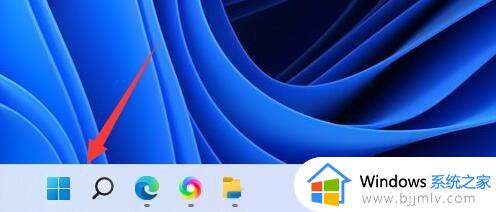
2、已固定应用下,找到并点击【Microsoft Store (微软商店)】;
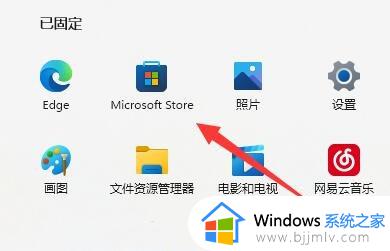
3、Microsoft Store (微软商店)窗口,顶部搜索框,搜索【手机连接】,并点击【手机连接应用】打开;
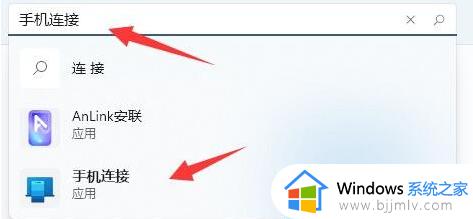
4、然后点击【获取】,就能下载安装它;
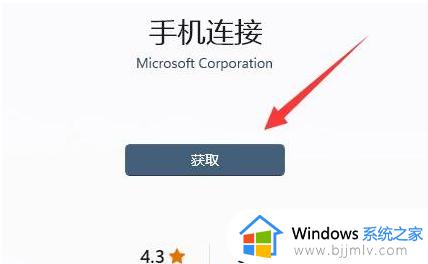
5、手机连接应用安装完成后,使用Windows搜索(按键盘上的Win+S组合键),就可以找到系统给出的最佳匹配【手机连接应用】;
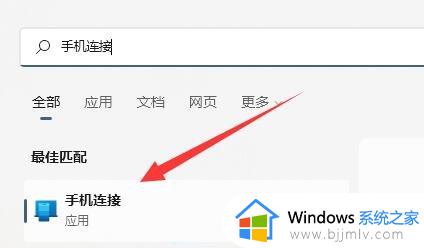
6、接着,点击【开始】按钮;
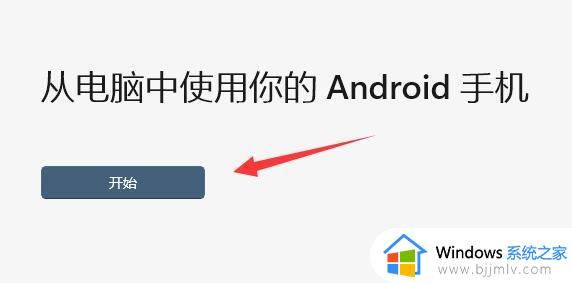
7、最后,根据提示进行配对,就可以完成连接了;
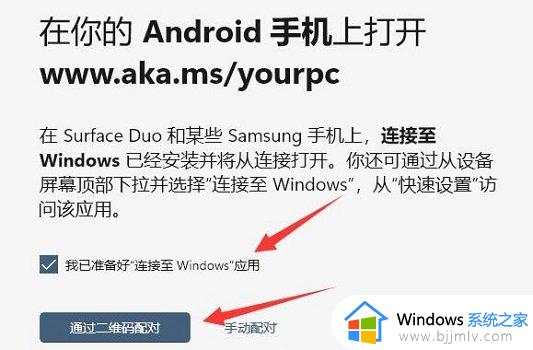
以上全部内容就是小编带给大家的windows连接iphone方法详细内容分享啦,不知道怎么连接的小伙伴就快点跟着小编一起来看看吧,希望能够帮助到大家。
windows11怎么连接苹果手机 windows如何连接iphone相关教程
- win11连接苹果手机热点显示无法连接到这个网络怎么解决
- windows11数据线连接手机的方法?windows11怎么用数据线连接手机
- windows11如何连接手机 win11系统怎么和手机连接
- windows11连接手机热点的步骤 win11怎么连接手机热点
- win11连接安卓手机的方法 win11 手机如何连接
- windows11怎么连手机热点 windwos11连接手机热点方法
- win11手机连接怎么用 win11怎么连接手机的方法
- win11连接华为手机的方法 win11怎么连接华为手机
- win11电脑怎么连接手机热点 win11连接手机热点设置方法
- win11连接iphone热点无法连接到这个网络如何解决
- win11恢复出厂设置的教程 怎么把电脑恢复出厂设置win11
- win11控制面板打开方法 win11控制面板在哪里打开
- win11开机无法登录到你的账户怎么办 win11开机无法登录账号修复方案
- win11开机怎么跳过联网设置 如何跳过win11开机联网步骤
- 怎么把win11右键改成win10 win11右键菜单改回win10的步骤
- 怎么把win11任务栏变透明 win11系统底部任务栏透明设置方法
win11系统教程推荐
- 1 怎么把win11任务栏变透明 win11系统底部任务栏透明设置方法
- 2 win11开机时间不准怎么办 win11开机时间总是不对如何解决
- 3 windows 11如何关机 win11关机教程
- 4 win11更换字体样式设置方法 win11怎么更改字体样式
- 5 win11服务器管理器怎么打开 win11如何打开服务器管理器
- 6 0x00000040共享打印机win11怎么办 win11共享打印机错误0x00000040如何处理
- 7 win11桌面假死鼠标能动怎么办 win11桌面假死无响应鼠标能动怎么解决
- 8 win11录屏按钮是灰色的怎么办 win11录屏功能开始录制灰色解决方法
- 9 华硕电脑怎么分盘win11 win11华硕电脑分盘教程
- 10 win11开机任务栏卡死怎么办 win11开机任务栏卡住处理方法
win11系统推荐
- 1 番茄花园ghost win11 64位标准专业版下载v2024.07
- 2 深度技术ghost win11 64位中文免激活版下载v2024.06
- 3 深度技术ghost win11 64位稳定专业版下载v2024.06
- 4 番茄花园ghost win11 64位正式免激活版下载v2024.05
- 5 技术员联盟ghost win11 64位中文正式版下载v2024.05
- 6 系统之家ghost win11 64位最新家庭版下载v2024.04
- 7 ghost windows11 64位专业版原版下载v2024.04
- 8 惠普笔记本电脑ghost win11 64位专业永久激活版下载v2024.04
- 9 技术员联盟ghost win11 64位官方纯净版下载v2024.03
- 10 萝卜家园ghost win11 64位官方正式版下载v2024.03